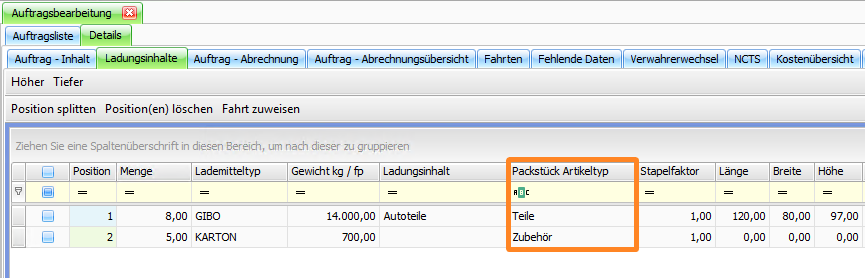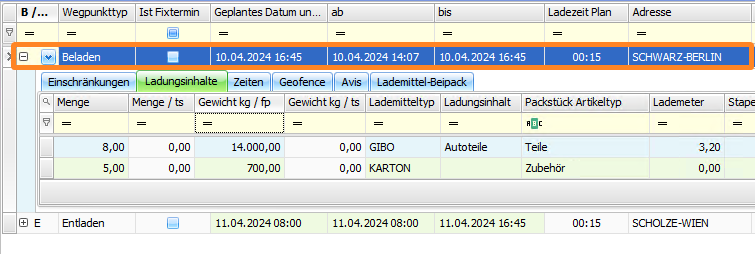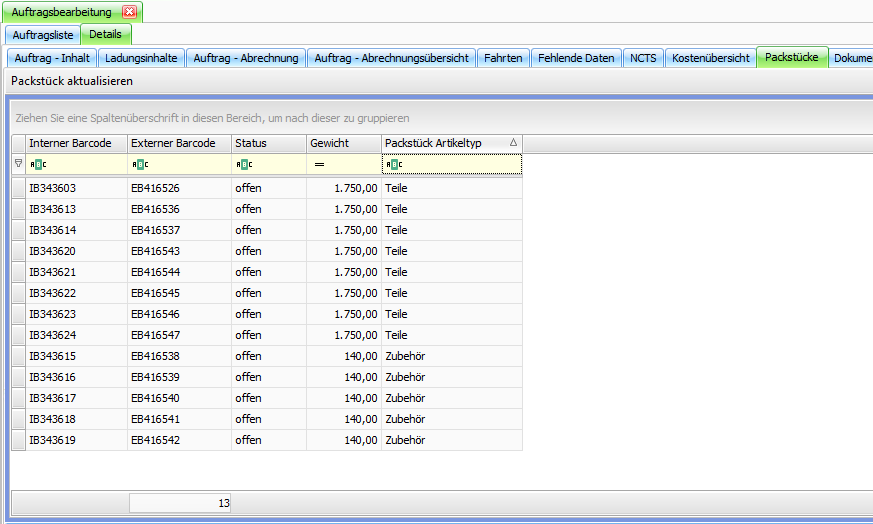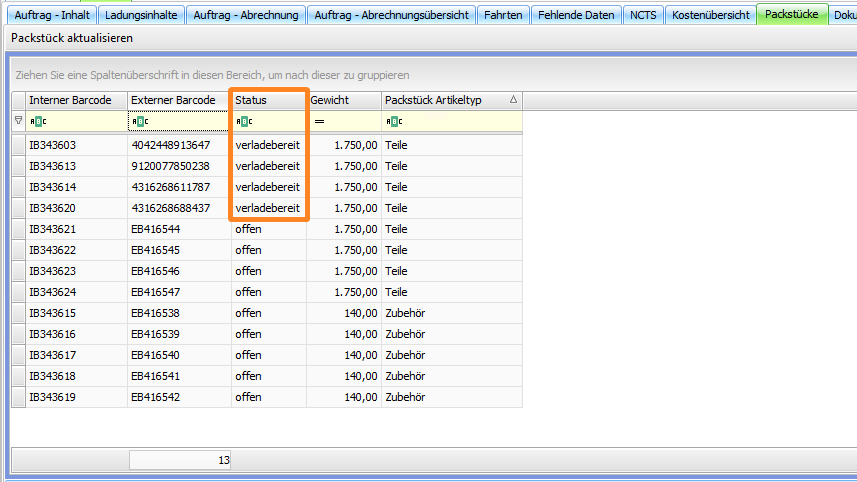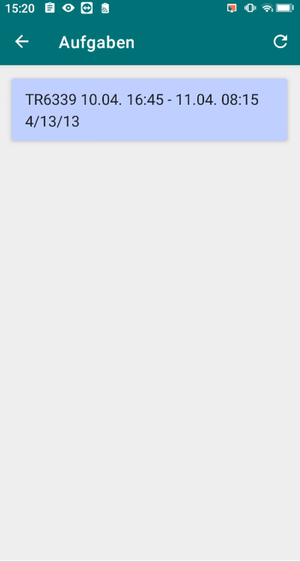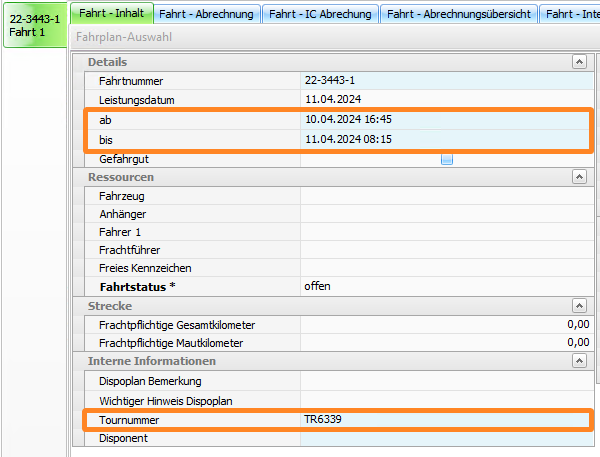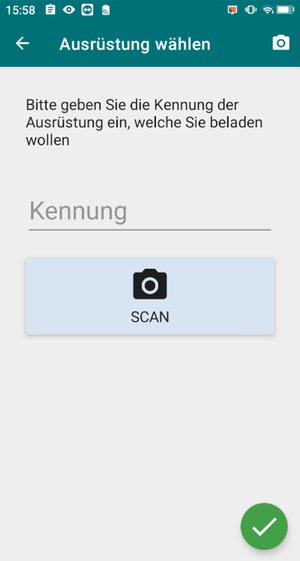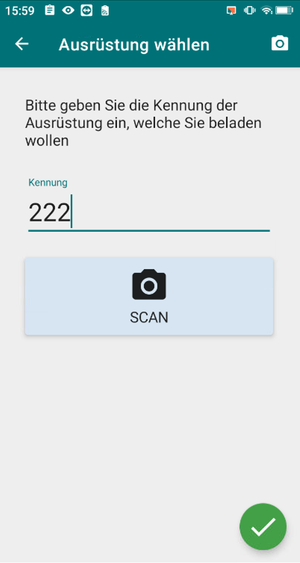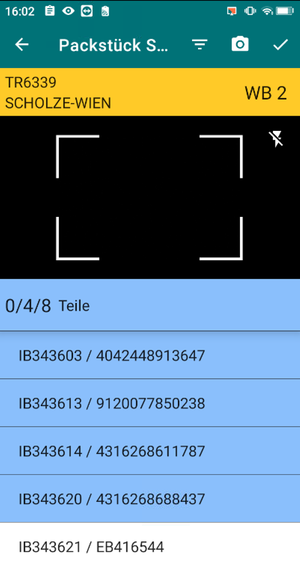Keine Bearbeitungszusammenfassung |
Keine Bearbeitungszusammenfassung |
||
| (10 dazwischenliegende Versionen von 2 Benutzern werden nicht angezeigt) | |||
| Zeile 7: | Zeile 7: | ||
Im Folgenden werden die Funktionen und der Ablauf in cs SCAN beschrieben. | Im Folgenden werden die Funktionen und der Ablauf in cs SCAN beschrieben. | ||
== cs JOB == | |||
Um eine Beladescannung durchführen zu können, müssen im Auftrag folgende Gegebenheiten vorhanden sein: | |||
=== Ladungsinhalte === | |||
Im Auftrag müssen entsprechende Ladungsinhalte erfasst sein. | |||
{{Textbox|boxtype=important|header=|text=Wichtig: der Packstück Artikeltyp muss gefüllt sein.|icon=yes}}<br /><br /> | |||
[[Datei:csSCAN:Hauptseite Funktion 1712753792918.png]]<br /> | |||
Die Ladungsinhalte müssen in der / den Fahrt(en) den Wegpunkten - hier speziell dem Belade-Wegpunkt - zugeordnet sein.<br /><br /> | |||
[[Datei:csSCAN: | [[Datei:csSCAN:Hauptseite Funktion 1712754026418.png|755x755px]]<br /><br /> | ||
</ | |||
Des Weiteren müssen die Aufträge über Packstücke und -nummern verfügen. Die '''Packstücke''' sind angelegt im Reiter Packstücke.<br /><br /> | |||
[[Datei:csSCAN:Hauptseite Funktion 1712754326529.png|873x873px]]<br /><br /> | |||
[[Datei:csSCAN:Hauptseite Funktion | |||
Sobald die Packstücke als '''verladebereit''' kennzeichnet sind, können diese über '''cs SCAN''' verarbeitet werden.<br /><br /> | |||
[[Datei:csSCAN:Hauptseite Funktion 1712755034351.png|857x857px]]<br /><br /> | |||
{{Textbox|boxtype=note|header=|text=Um im Beispiel scannen zu können, wurden echte Barcodes im Feld Externer Barcode erfasst.|icon=yes}} | |||
Jetzt geht es weiter in cs SCAN. | |||
=== cs SCAN - Aufgaben === | |||
Sobald die Packstücke verladebereit sind, wird die Tour in den Aufgaben angezeigt. In unserem Beispiel ist das die Tour TR6339. | |||
<br />[[Datei:csSCAN:Snap 2024.04.11 09h01m21s 011.png|562x562px]]<br /> | |||
Angezeigte Informationen zur Tour :<br /><br /> | |||
[[Datei:csSCAN:Hauptseite Funktion | {| class="cuscosky" | ||
!Tournummer | |||
|TR6339 | |||
|- | |||
!Datum, Uhrzeit von 1.B | |||
|10.04. 16:45 | |||
|- | |||
!Datum, Uhrzeit bis letztes E | |||
|11.04. 08:15 | |||
|- | |||
!verladebereit / theoretisch verladbar (Status offen) / alle Packstücke | |||
|4/13/13 | |||
|} | |||
<br /><br /><br /><br />[[Datei:csSCAN:Hauptseite Funktion 1712755976295.png]] | |||
Wird eine Aufgabe angeklickt, erscheint eine Abfrage zur Annahme der Aufgabe.<br /><br /><br /><br />[[Datei:csSCAN:Snap 2024.04.11 09h01m36s 012.png|559x559px]] | |||
Wird das mit grün bestätigt, werden weitere Details der Tour angezeigt. | |||
Die Aufgabe wurde in Meine Aufgaben hinzugefügt und es wird automatisch dahin gewechselt.<br /><br /><br /><br />[[Datei:csSCAN:Snap 2024.04.11 10h20m37s 018.png|563x563px]]<br /><br /> | |||
[[Datei:csSCAN: | |||
<br /><br /> | |||
{| class="cuscosky" | |||
!Tournummer | |||
|TR6339 | |||
|- | |||
!Tourstrecke | |||
|(B) SCHWARZ-BERLIN (10407) - (E) SCHOLZE-WIEN (1020) | |||
|- | |||
!Firmenname | |||
|Schwarz Fruchtimport GmbH | |||
|- | |||
!Aktion | |||
|Beladen | |||
|} | |||
Mit einem weiteren Klick auf die Aufgabe werden die Stopps der Tour angezeigt.<br /><br />[[Datei:csSCAN:Snap 2024.04.11 09h01m51s 013.png|558x558px]] | |||
<br /><br />{{Textbox|boxtype=important|header=|text=Sind in einer Tour mehrere Stopps vorhanden, werden sie in umgekehrter Lade-Reihenfolge angezeigt. | |||
Was zuerst entladen werden muss, wird als letztes eingeladen.|icon=yes}} | |||
Nächster Klick auf den ersten Stopp öffnet die Eingabe Kennung. Eine Kennung kann z.B. eine Nummer der Wechselbrücke oder ähnliches sein. Diese Kennung muss allerdings in'''cs JOB''' in den Stammdaten angelegt sein. | |||
Über die SCAN-Funktion kann die Kennung auch per Kamera gescannt werden. | |||
Eingabe mit grünem Häkchen bestätigen. | |||
<br /><br /> <gallery mode="nolines" widths="300" heights="630"> | |||
Datei:csSCAN:Snap 2024.04.11 09h02m11s 014.png | |||
Datei:csSCAN:Snap 2024.04.11 09h02m24s 015.png | |||
</gallery><br /><br /><br /><br /> | |||
Jetzt kann es losgehen. | |||
Die einzelnen Barcodes werden getrennt nach Packstück Artikeltyp angezeigt. Zusätzlich ist anhand der Färbung erkennbar, welchen Status die Packstücke haben und wie viele zu scannen sind.<br /><br /> | |||
{| class="wikitable" style="width: 60%;" | |||
| style="border-right-style:solid;" class="col-white-bg" |Bild 1 | |||
| style="border-left-style:solid;border-right-style:none;border-top-style:none;border-bottom-style:none;" class="col-white-bg" |Bild 2 | |||
|- | |||
| style="border-left-color:#ffffff;border-right-color:#ffffff;border-top-color:#ffffff;border-bottom-color:#ffffff;" class="col-white-bg" |0 gescannte Barcodes | |||
4 zu scannenden Barcodes | |||
8 Barcodes insgesamt | |||
| style="border-left-color:#ffffff;border-right-color:#ffffff;border-top-color:#ffffff;border-bottom-color:#ffffff;border-top-style:none;" class="col-white-bg" |3 gescannte Barcodes | |||
4 zu scannenden Barcodes | |||
8 Barcodes insgesamt | |||
|} | |||
<br /><gallery mode="nolines" widths="300" heights="630"> | |||
Datei:csSCAN:Snap 2024.04.11 09h02m41s 016.png | |||
Datei:csSCAN:Snap 2024.04.11 09h02m59s 017.png | |||
</gallery><br />Status der Packstücke<br /><br /> | |||
{| class="cuscosky" | |||
! | |||
! | |||
! | |||
! | |||
|- | |||
|weiß | |||
| | |||
| | |||
| | |||
|- | |||
|blau | |||
| | |||
| | |||
| | |||
|- | |||
|grün | |||
| | |||
| | |||
| | |||
|- | |||
|gelb | |||
| | |||
| | |||
| | |||
|- | |||
|rot | |||
| | |||
| | |||
| | |||
|} | |||
Aktuelle Version vom 11. April 2024, 08:31 Uhr
Über die App cs SCAN kann an definierten Ladeadressen die Beladescannung durchgeführt werden.
Für einen reibungslosen Ablauf sind einige Einstellungen zu treffen, die Sie hier finden.
Im Folgenden werden die Funktionen und der Ablauf in cs SCAN beschrieben.
cs JOB
Um eine Beladescannung durchführen zu können, müssen im Auftrag folgende Gegebenheiten vorhanden sein:
Ladungsinhalte
Im Auftrag müssen entsprechende Ladungsinhalte erfasst sein.
Die Ladungsinhalte müssen in der / den Fahrt(en) den Wegpunkten - hier speziell dem Belade-Wegpunkt - zugeordnet sein.
Des Weiteren müssen die Aufträge über Packstücke und -nummern verfügen. Die Packstücke sind angelegt im Reiter Packstücke.
Sobald die Packstücke als verladebereit kennzeichnet sind, können diese über cs SCAN verarbeitet werden.
Jetzt geht es weiter in cs SCAN.
cs SCAN - Aufgaben
Sobald die Packstücke verladebereit sind, wird die Tour in den Aufgaben angezeigt. In unserem Beispiel ist das die Tour TR6339.
Angezeigte Informationen zur Tour :
| Tournummer | TR6339 |
|---|---|
| Datum, Uhrzeit von 1.B | 10.04. 16:45 |
| Datum, Uhrzeit bis letztes E | 11.04. 08:15 |
| verladebereit / theoretisch verladbar (Status offen) / alle Packstücke | 4/13/13 |
Wird eine Aufgabe angeklickt, erscheint eine Abfrage zur Annahme der Aufgabe.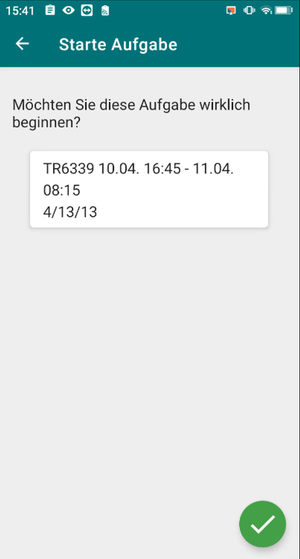
Wird das mit grün bestätigt, werden weitere Details der Tour angezeigt.
Die Aufgabe wurde in Meine Aufgaben hinzugefügt und es wird automatisch dahin gewechselt.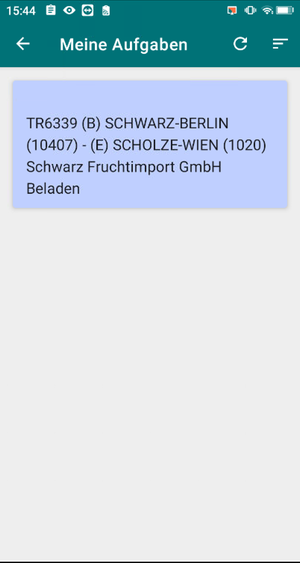
| Tournummer | TR6339 |
|---|---|
| Tourstrecke | (B) SCHWARZ-BERLIN (10407) - (E) SCHOLZE-WIEN (1020) |
| Firmenname | Schwarz Fruchtimport GmbH |
| Aktion | Beladen |
Mit einem weiteren Klick auf die Aufgabe werden die Stopps der Tour angezeigt.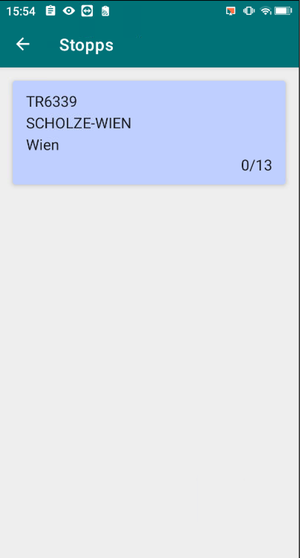
Nächster Klick auf den ersten Stopp öffnet die Eingabe Kennung. Eine Kennung kann z.B. eine Nummer der Wechselbrücke oder ähnliches sein. Diese Kennung muss allerdings incs JOB in den Stammdaten angelegt sein.
Über die SCAN-Funktion kann die Kennung auch per Kamera gescannt werden.
Eingabe mit grünem Häkchen bestätigen.
Jetzt kann es losgehen.
Die einzelnen Barcodes werden getrennt nach Packstück Artikeltyp angezeigt. Zusätzlich ist anhand der Färbung erkennbar, welchen Status die Packstücke haben und wie viele zu scannen sind.
| Bild 1 | Bild 2 |
| 0 gescannte Barcodes
4 zu scannenden Barcodes 8 Barcodes insgesamt |
3 gescannte Barcodes
4 zu scannenden Barcodes 8 Barcodes insgesamt |
Status der Packstücke
| weiß | |||
| blau | |||
| grün | |||
| gelb | |||
| rot |